Ako zistiť číslo modelu notebooku Dell
Čo vedieť
- Najjednoduchšie: Nájdite číslo modelu notebooku Dell na identifikačnom štítku na notebooku.
- Ďalej Najjednoduchšie: Kliknite pravým tlačidlom myši na Štart > systém > Obrazovka Nastavenia (O aplikácii). > Špecifikácie zariadenia.
- Alternatívy: Použite Aplikácia Dell SupportAssist, okno Systémové informácie systému Windows alebo prejdite do nastavení systému BIOS.
Tento článok vám ukáže, ako nájsť číslo modelu notebooku Dell pomocou identifikačného štítku, špecifikácií zariadenia a asistenta podpory Dell.
Nájdite číslo modelu na identifikačnom štítku
Štítky produktu nalepené na tele prenosného počítača alebo kartónovom obale môžu obsahovať číslo modelu prenosného počítača Dell. Umiestnenie štítku produktu sa môže líšiť. Podľa podpory spoločnosti Dell sa pozrite na tieto miesta:
- Spodný kryt, základňa alebo zadná strana produktu
- Priestor na batérie
- Obrazovka, obloženie klávesnice alebo opierka dlaní
The Reg Model s alfanumerickým číslom označuje konkrétny model. Štítok zobrazuje ďalšie alfanumerické informácie, ako je servisný štítok, krajina pôvodu, číslo IEC (Bezpečnosť zariadenia informačných technológií), číslo dielu Dell (DP/N) atď.
Servisný štítok je dôležité číslo. Môžeš nájsť možnosti podpory spoločnosti Dell so servisným štítkom, kódom expresnej služby alebo sériovým číslom.

Prejdite do Nastavenia systému Windows
Na obrazovke systému Windows je uvedená konfigurácia zariadenia. Existuje niekoľko spôsobov, ako sa dostať na obrazovku Nastavenia. Táto metóda vás zavedie priamo na About obrazovke, kde Dell uvádza číslo modelu.
Kliknite pravým tlačidlom myši na Štart tlačidlo a vyberte systém z menu.
Nastavenie systému Windows sa otvorí na O obrazovke.
-
Značka a číslo modelu sú uvedené nižšie Špecifikácie zariadenia.
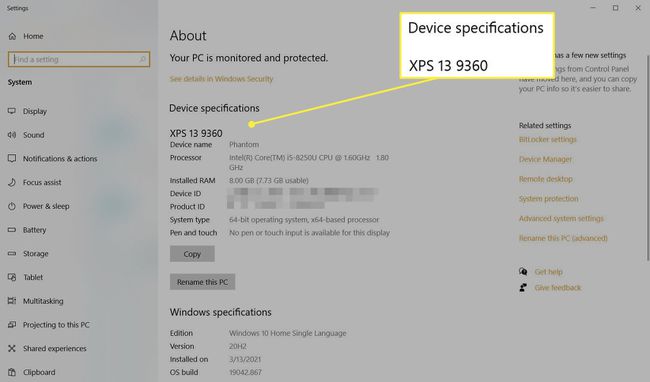
Použite aplikáciu Dell SupportAssist pre Windows
SupportAssist je aplikácia na údržbu Dell, ktorá je predinštalovaná na všetkých počítačoch Dell. Ak chýba, stiahnite si ho a nainštalujte z webovej stránky technickej podpory Dell. Aplikácia zobrazuje číslo modelu na domovskej obrazovke.
Otvorte Windows Search z ponuky Štart. Typ SupportAssist.
Vyberte SupportAssist vo výsledkoch vyhľadávania.
-
Spustí sa domovská obrazovka aplikácie SupportAssist a zobrazí sa číslo modelu prenosného počítača, servisný štítok a ďalšie podrobnosti.

Použite okno systémových informácií systému Windows
Systémové informácie systému Windows je nástroj na správu s komplexným súhrnom špecifikácií počítača vrátane čísla modelu vášho notebooku Dell. Existuje niekoľko spôsobov, ako ho otvoriť.
- Ísť do Štart a potom napíšte „systémové informácie“ vo vyhľadávacom poli. Vyberte výsledok.
- Použite Windows + R skratka na otvorenie poľa Spustiť. Typ "msinfo32“ v poli Otvoriť. Stlačte tlačidlo Zadajte.
- Ísť do Štart > Nástroje na správu systému Windows > Systémové informácie.
Otvorí sa okno Systémové informácie na Zhrnutie obrazovke. Prejdite nadol v stĺpci Položky na Systémový model. Uvedená hodnota je číslo modelu notebooku Dell.
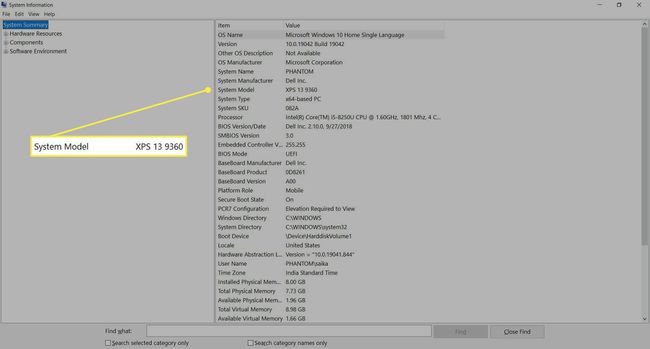
Použite nastavenia systému BIOS prenosného počítača
Ak chcete nájsť číslo modelu prenosného počítača, nemusíte zadávať Windows. Pri spustení počítača zadajte BIOS, aby ste našli informácie o hardvéri a čísle modelu prenosného počítača Dell.
Zapnite počítač.
Hneď ako sa na obrazovke objaví logo Dell, stlačte tlačidlo F2 raz za sekundu pre prístup do systému BIOS. Ak kláves F2 nefunguje, použite alternatívu Kombinácie klávesov BIOS.
-
Vyhľadajte číslo modelu prenosného počítača na hlavnej obrazovke systému BIOS. Spoločnosť Dell obsahuje ďalšie podrobnosti, ako je číslo servisného štítku Systémové informácie.
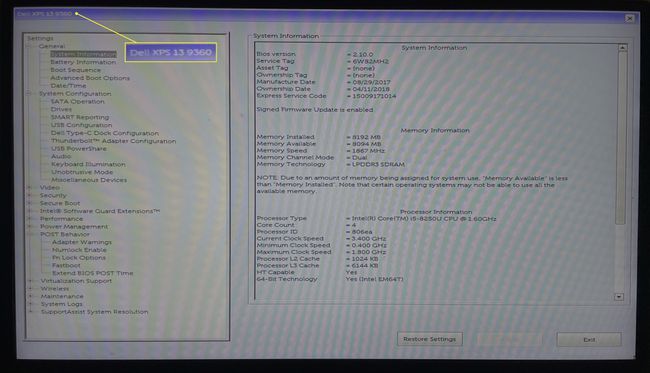
Keď potrebujete sériové číslo
Poznať značku svojho notebooku už nestačí. Pri toľkých notebookoch predávaných pod rôznymi rodinnými názvami a produktovými radmi je nevyhnutné poznať presné číslo modelu. Číslo modelu je jedinečný súbor čísel, ktoré vám môžu pomôcť získať správnu podporu, skontrolovať záruku, kúpiť kompatibilné diely alebo dokonca nájsť správnu príručku.
